Nie je klávesnica na obrazovke vášho iPadu tam, kde by mala byť, a blokuje všetky vaše aplikácie, takže je ťažké vidieť, čo robíte? Mnoho našich čitateľov zrazu zistí, že klávesnica ich iPadu sedí v strede ich obrazoviek alebo sa dokonca rozdelila na dve časti! Apple to nazýva odkotvenie klávesnicu a má pomôcť, ale príliš často iba mätie ľudí!
Našťastie je to jednoduchá oprava, takže poďme na to!
Obsah
- Súvisiace články
-
Ako presunúť klávesnicu iPadu späť do spodnej časti obrazovky
- Nižšie je uvedený postup, ako vrátiť klávesnicu iPadu späť do normálu!
- Nechcete, aby sa vaša klávesnica rozdelila na polovicu?
- Ako zabránim odpojeniu klávesnice iPadu?
- Klávesnica iPadu je príliš malá, vyzerá ako klávesnica veľkosti iPhone?
-
Klávesnica je stále zaseknutá v strede obrazovky?
- Ak vám reštart nefungoval, skúste vynútený reštart
- Používate aplikáciu tretej strany?
- Súvisiace príspevky:
Súvisiace články
- Ako zapnúť alebo vypnúť posúvaciu klávesnicu na vašom iPhone alebo iPade
- Ako vypnúť plávajúcu klávesnicu iPadOS na vašom iPade
- Ako opraviť klávesnicu iPadu, ktorá je rozdelená na polovicu alebo dve
- Ako vyťažiť maximum z funkcie klávesnice QuickPath na zariadeniach iPadOS a iOS
- 7 spôsobov, ako opraviť QuickPath alebo potiahnuť klávesnicu na iPhone a iPad
- Tu je dôvod, prečo by ste sa na svojom iPhone alebo iPade mali vyhýbať klávesniciam tretích strán
- Ako vyriešiť problémy s klávesnicou v systéme iPadOS 13.4
Ako presunúť klávesnicu iPadu späť do spodnej časti obrazovky
Spoločnosť Apple pridala funkciu iba pre iPad na presunutie klávesnice do stredu obrazovky alebo inde späť so systémom iOS 5. Táto funkcia je určená na to, aby bolo písanie pohodlnejšie pri používaní určitých aplikácií, kde spodná poloha klávesnice spôsobuje problémy.
Bohužiaľ, je až príliš jednoduché neúmyselne presunúť klávesnicu do inej polohy, kde to bude obťažovať a rušiť!
Nižšie je uvedený postup, ako vrátiť klávesnicu iPadu späť do normálu!
- Klepnutím otvorte aplikáciu, ktorá používa vašu klávesnicu
- Získajte klávesnicu na obrazovke
- Nájdite tlačidlo klávesnice v pravom dolnom rohu klávesnice
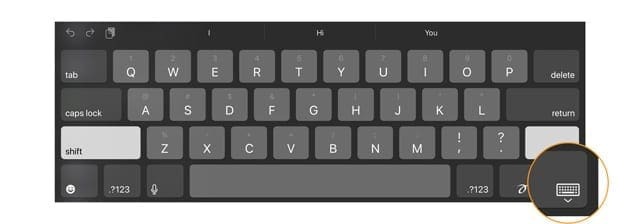
- Stlačte a podržte túto ikonu klávesnice, kým sa nezobrazí zoznam akcií
- Vyberte si Dock
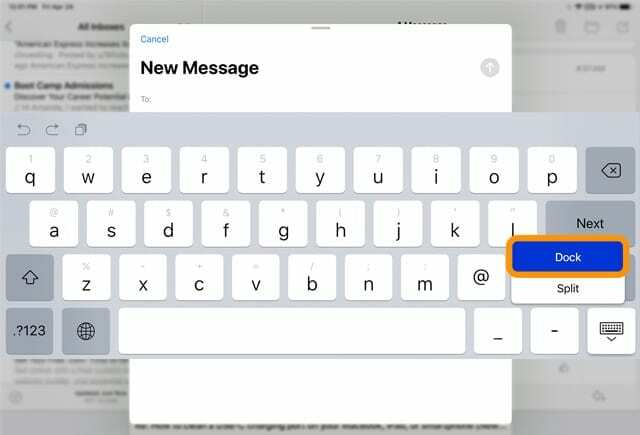
- Pre rozdelené klávesnice vyberte Ukotviť a zlúčiť (Rozdelená klávesnica nie je k dispozícii na 12,9-palcovom alebo 11-palcovom iPade Pro, takže túto možnosť neuvidíte)
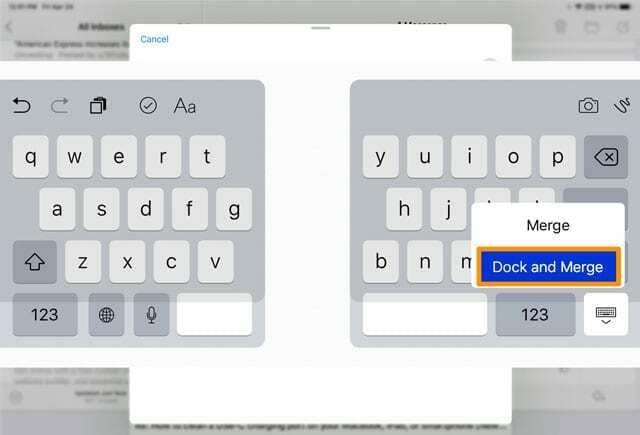
- Pre rozdelené klávesnice vyberte Ukotviť a zlúčiť (Rozdelená klávesnica nie je k dispozícii na 12,9-palcovom alebo 11-palcovom iPade Pro, takže túto možnosť neuvidíte)
- Vaša klávesnica by sa mala okamžite vrátiť do predvolenej spodnej polohy!
Nechcete, aby sa vaša klávesnica rozdelila na polovicu?
Vypnite rozdelenú klávesnicu tak, že prejdete na Nastavenia > Všeobecné > Klávesnica > Rozdelená klávesnica a vypnite ho. 
Ako zabránim odpojeniu klávesnice iPadu?
Bohužiaľ, zatiaľ neexistuje spôsob, ako úplne zakázať a zabrániť klávesnici na obrazovke iPadu odpojenie – najlepšou možnosťou je postupovať podľa vyššie uvedených krokov a ukotviť klávesnicu späť do spodnej časti obrazovke.
Klávesnica iPadu je príliš malá, vyzerá ako klávesnica veľkosti iPhone?

Ak je klávesnica vášho iPadu veľmi malá a nezodpovedá šírke obrazovky vášho iPadu, je pravdepodobné, že používate Plávajúca klávesnica pre iPad.
V tomto článku sa dozviete, ako vypnúť plávajúcu klávesnicu: Ako vypnúť plávajúcu klávesnicu iPadOS na vašom iPade
Klávesnica je stále zaseknutá v strede obrazovky?
Ak je klávesnica stále zaseknutá, aj keď ste ju vložili do doku, skúste reštartovať váš iPad. Radi používame Nastavenia > Všeobecné > Vypnúť a potom zapnite napájanie, aby ste reštartovali všetky typy iPadov, s tlačidlami Domov alebo bez nich. 
Ak vám reštart nefungoval, skúste vynútený reštart
- iPady s Face ID: Stlačte a rýchlo uvoľnite tlačidlo zvýšenia hlasitosti. Stlačte a rýchlo uvoľnite tlačidlo zníženia hlasitosti. Potom stlačte a podržte tlačidlo napájania, kým sa zariadenie nereštartuje

- iPady s tlačidlom Domov: Stlačte a podržte tlačidlo Domov aj Horné (alebo Bočné), kým neuvidíte logo Apple
Používate aplikáciu tretej strany?
Niekedy sa pri používaní aplikácie tretej strany (nie aplikácie Apple) klávesnica zasekne inde na obrazovke.
Ak sa to stane, keď používate aplikáciu na volanie, ako je WhatsApp, skúste s niekým uskutočniť videohovor – čitatelia nám hovoria, že to často odlepí klávesnicu.
V opačnom prípade vynútene zatvorte aplikáciu a znova ju spustite – tým by sa mal problém vyriešiť a klávesnica by sa mala vrátiť do obvyklej polohy.
Ako vynútiť zatvorenie aplikácie
- Na iPhone alebo iPade bez tlačidla Domov na ploche potiahnite prstom nahor z dolnej časti obrazovky a v strede obrazovky mierne zastavte
- Na zariadení iDevice s tlačidlom Domov dvakrát kliknite na tlačidlo Domov a potiahnutím prstom doprava alebo doľava nájdite aplikáciu, ktorú chcete zavrieť
- Potiahnutím prstom doprava alebo doľava vyhľadajte aplikáciu, ktorú chcete zavrieť.

Pred reštartovaním zatvorte aplikácie na svojom iPhone. - Potiahnutím prstom nahor po ukážke aplikácie ju zatvoríte

Väčšinu svojho profesionálneho života Amanda Elizabeth (skrátene Liz) školila najrôznejších ľudí, ako používať médiá ako nástroj na rozprávanie vlastných jedinečných príbehov. Vie niečo o učení ostatných a vytváraní návodov ako na to!
Medzi jej klientov patrí Edutopia, Scribe Video Center, Third Path Institute, Bracket, The Philadelphia Museum of Art, a Big Picture Alliance.
Elizabeth získala titul Master of Fine Arts v odbore mediálna tvorba na Temple University, kde tiež vyučovala študentov ako vedľajšia členka fakulty na ich oddelení Film and Media Arts.